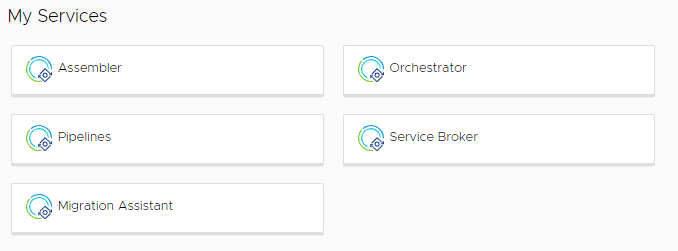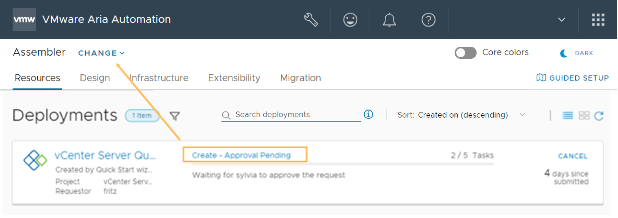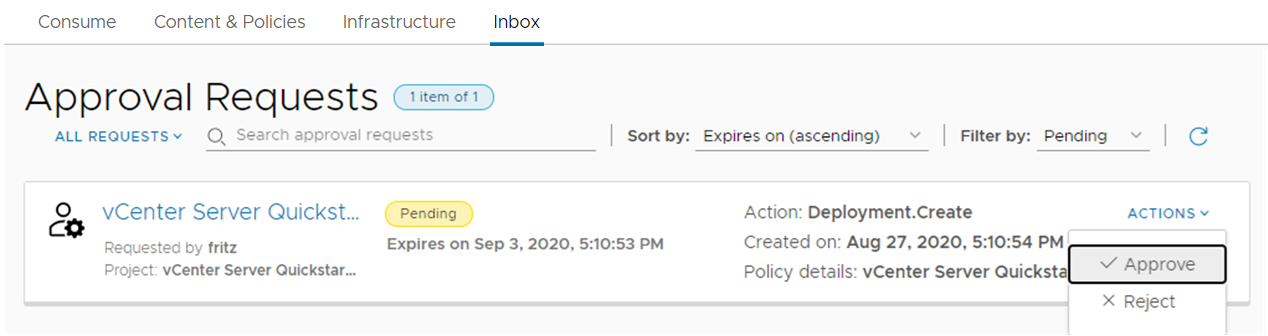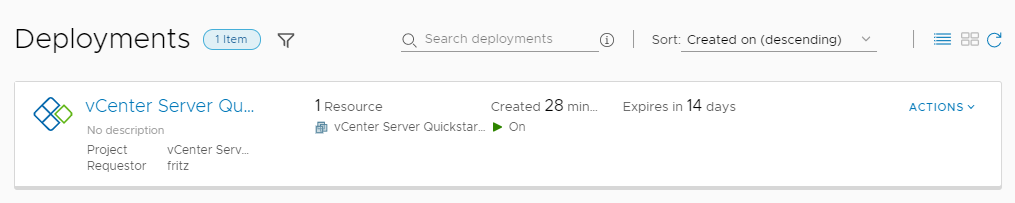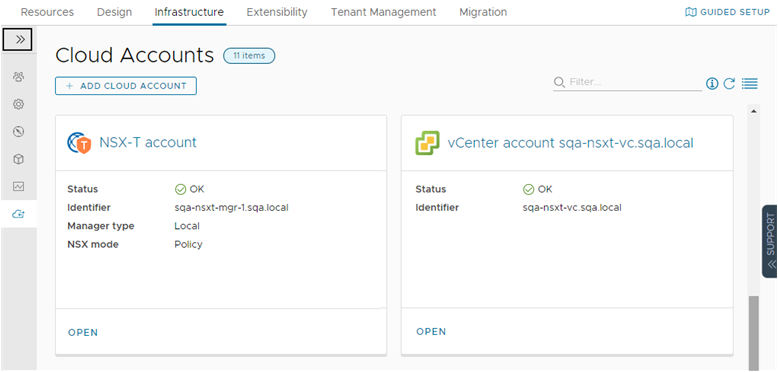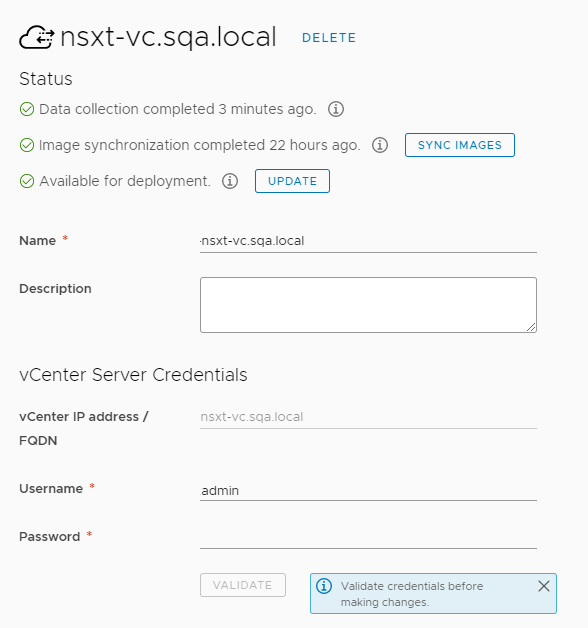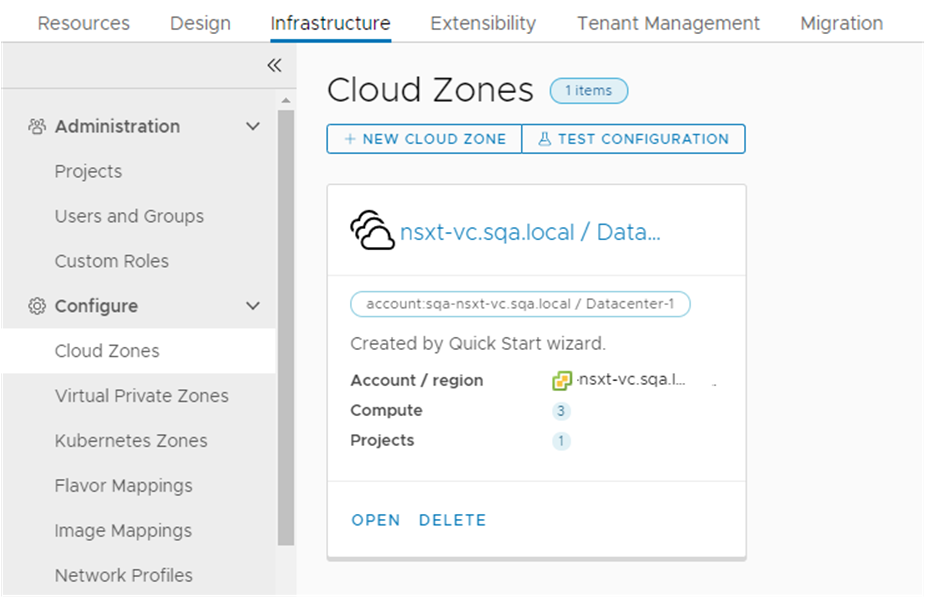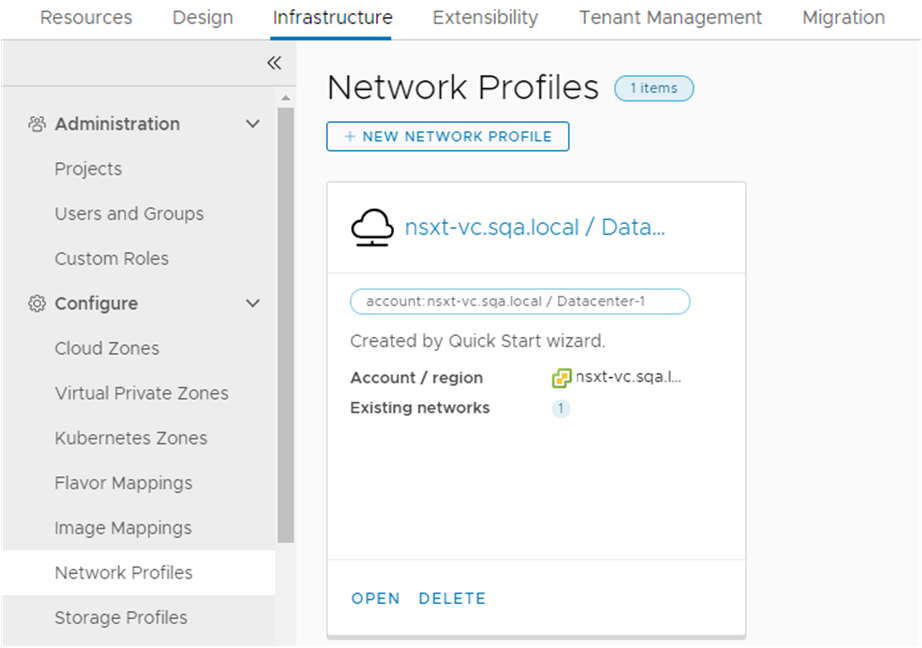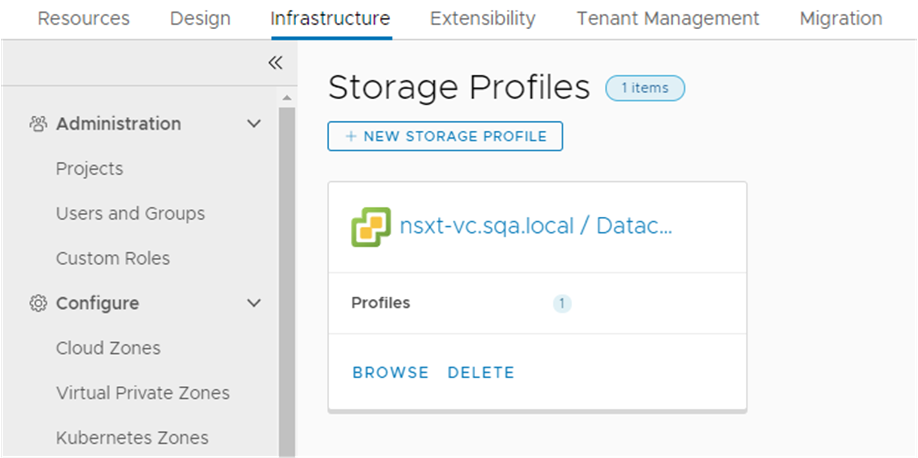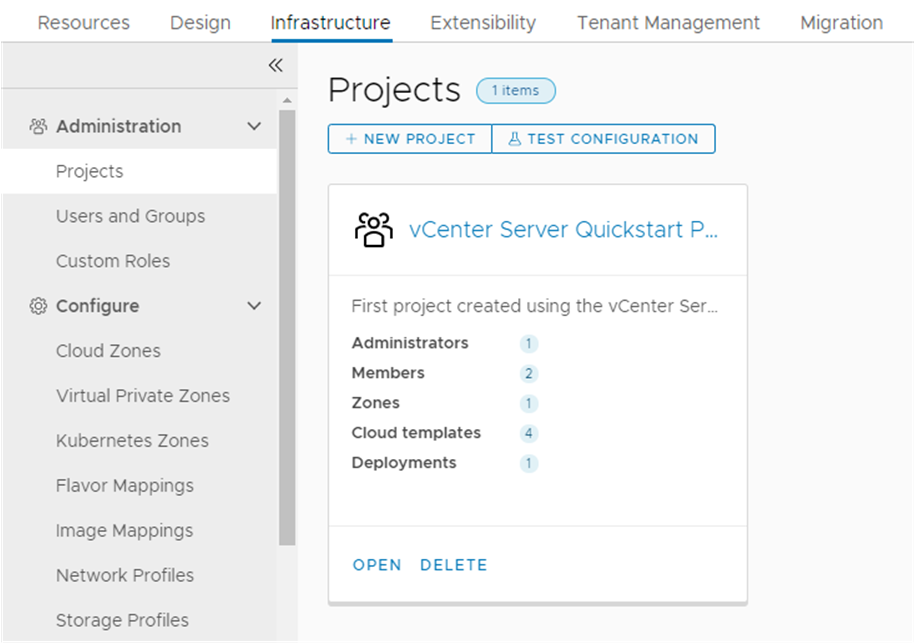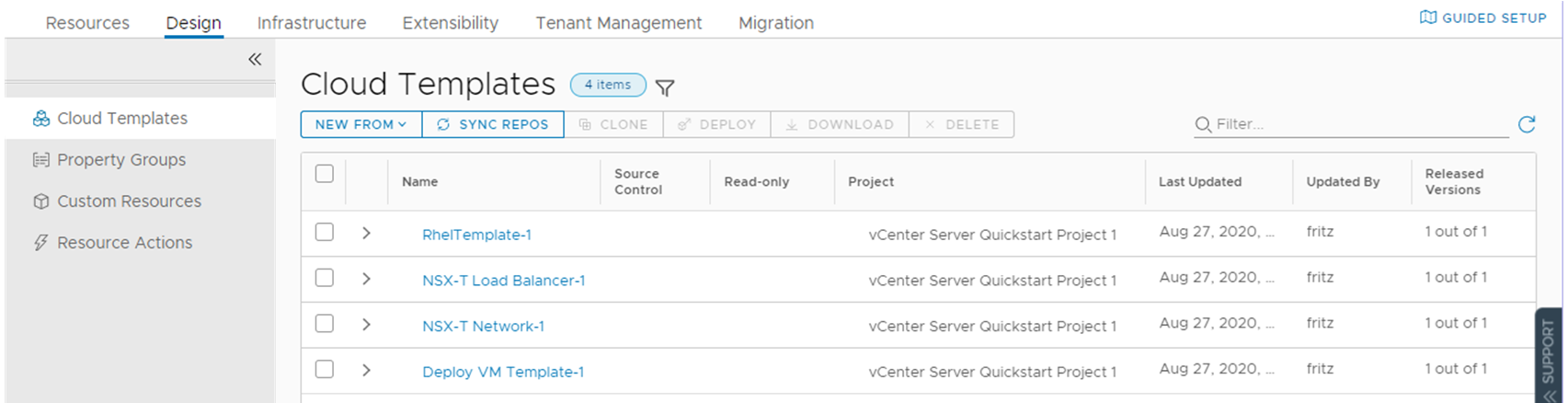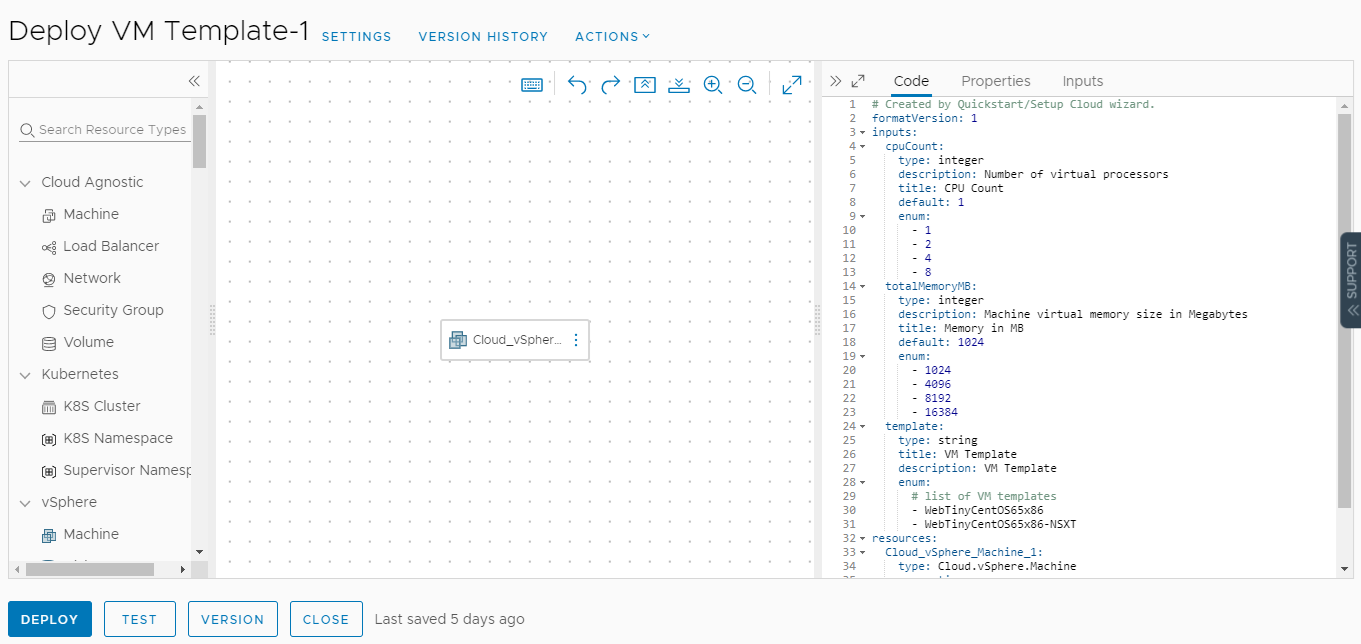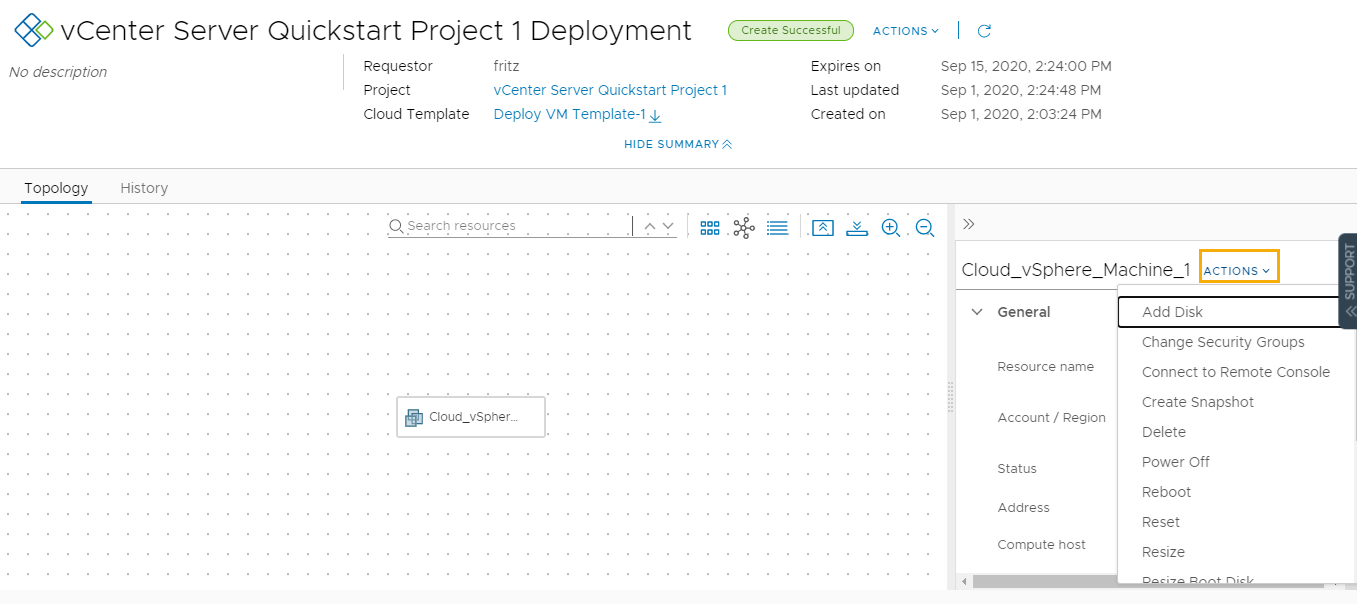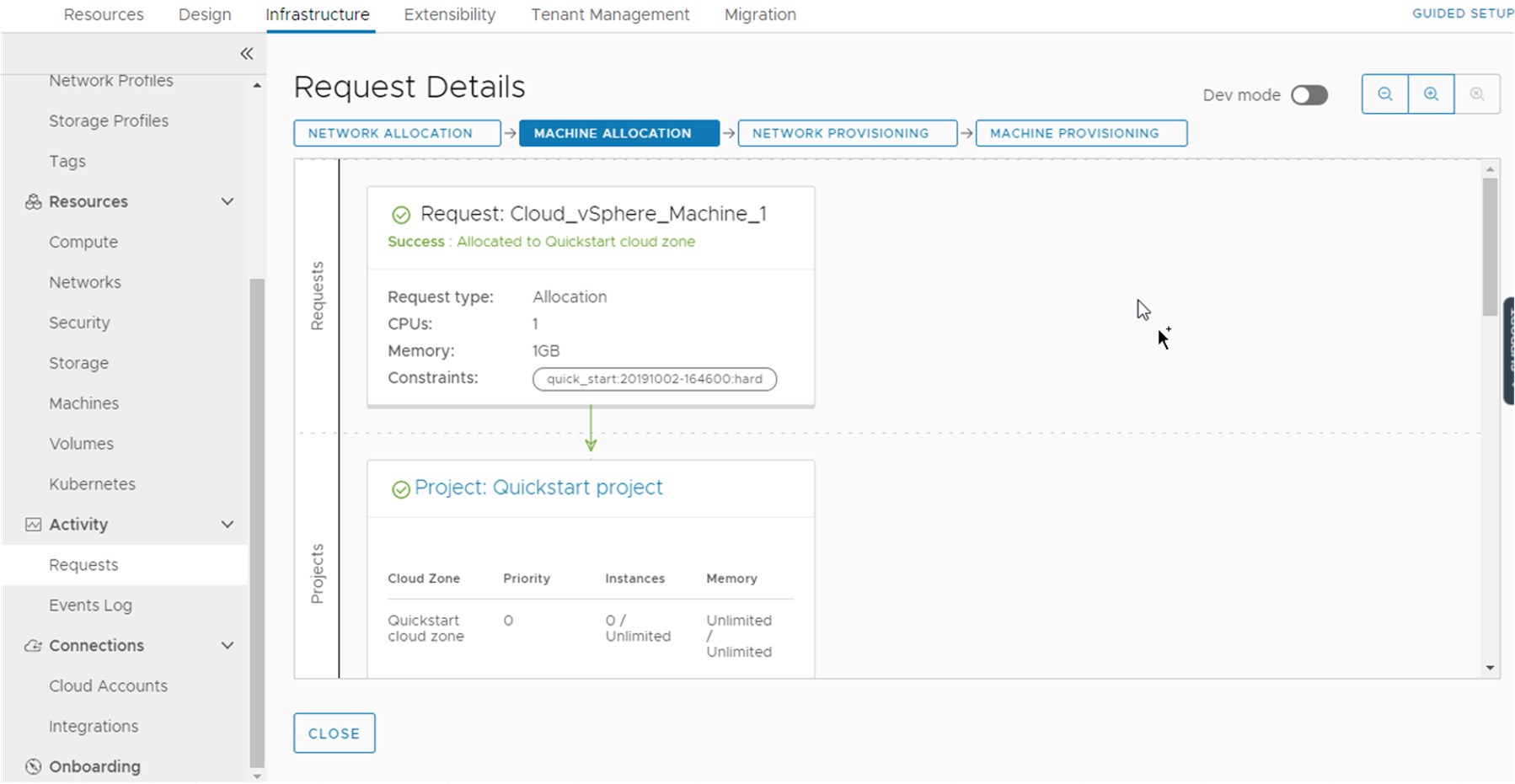Se si esegue Avvio rapido di VMware Aria Automation, nella procedura guidata vengono configurati gli account cloud, alcune infrastrutture, un progetto e alcuni modelli cloud. Distribuisce anche un modello cloud. Eseguire i passaggi contenuti in questa procedura per verificare ciò che è stato aggiunto. È inoltre possibile utilizzare questa presentazione per conoscere alcune delle funzionalità di Automation Assembler e Automation Service Broker.
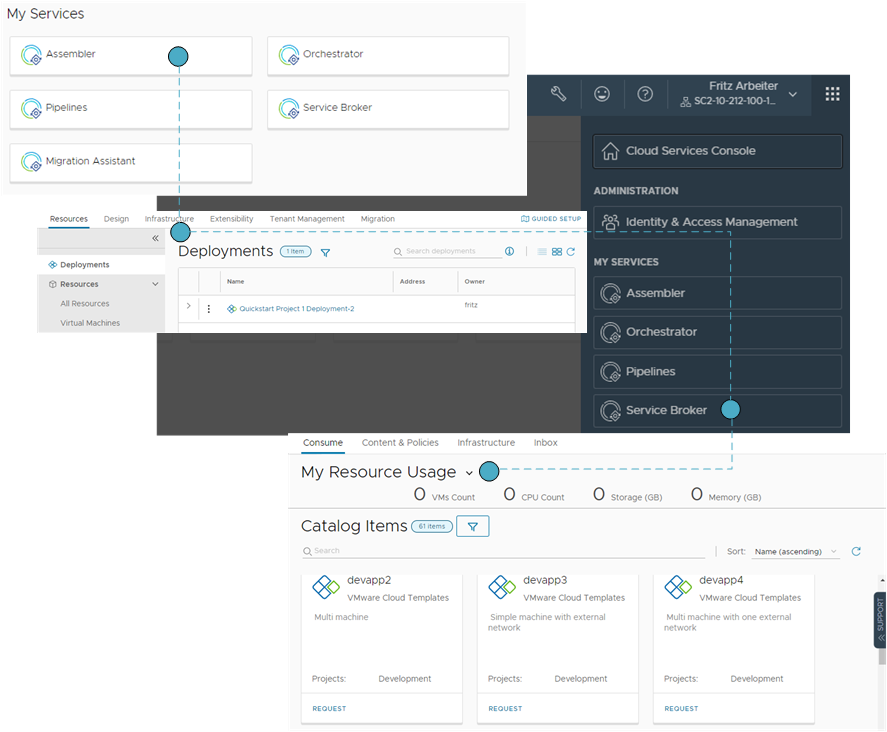
Le informazioni presentate in questa presentazione sono basate su Avvio rapido di vCenter Server, ma i risultati sono simili se si esegue Avvio rapido di VMware Cloud Foundation.
La presentazione segue il workflow di base che si utilizza quando si aggiungono nuovi account cloud, si sviluppano modelli cloud personalizzati e li si rendono disponibili per i consumatori come catalogo. Per espandere l'infrastruttura configurata per supportare una vasta gamma di progetti di team di operazioni di sviluppo, è necessario ampliare l'infrastruttura in modo da poter creare modelli cloud più rifiniti. Questa presentazione è solo un punto di partenza. Ha lo scopo di far acquisire dimestichezza con l'interfaccia utente e con il suo utilizzo.
Iniziare con la console, quindi passare a Automation Assembler, in cui gli amministratori del cloud e gli sviluppatori dei modelli cloud eseguono la maggior parte delle operazioni. Segue quindi Automation Service Broker, che è necessario configurare per fornire elementi del catalogo che i consumatori possono richiedere e gestire.
Prerequisiti
- La procedura presuppone che sia stato eseguito Avvio rapido. Vedere Come iniziare a utilizzare VMware Aria Automation con Avvio rapido di VMware vCenter Server.
- In caso contrario, è possibile utilizzare la configurazione guidata per iniziare a creare l'infrastruttura cloud. Vedere Come iniziare a utilizzare Automation Assembler con la configurazione guidata.
- Accedere come utente con ruolo di amministratore del cloud.
Presentazione delle modifiche di Avvio rapido in Automation Assembler
Questa presentazione di Automation Assembler illustra ciò che Avvio rapido configura e distribuisce. È progettata per mostrare l'interfaccia utente e spiegare alcune delle attività che in seguito potranno essere eseguite autonomamente.
Quando si accede a VMware Aria Automation, è possibile che vengano visualizzate le schede Branding e Gestione identità e accessi. Queste schede non sono incluse nella presentazione. Le si utilizza quando si aggiungono utenti e si gestiscono le organizzazioni.
Per ulteriori informazioni sul branding e la gestione delle identità, vedere Amministrazione di VMware Aria Automation
Prerequisiti
- Questa procedura presuppone che sia stato eseguito Avvio rapido. Vedere Come iniziare a utilizzare VMware Aria Automation con Avvio rapido di VMware vCenter Server.
- Accedere come utente con ruolo di amministratore.
Procedura
Operazioni successive
Continuare la presentazione in Automation Service Broker.
Presentazione delle modifiche di Avvio rapido in Automation Service Broker
In Automation Service Broker si forniscono agli utenti un catalogo di modelli che possono distribuire agli account cloud specificati. In questa parte della presentazione, è possibile controllare ciò che Avvio rapido ha configurato automaticamente.
La presentazione consente di iniziare a utilizzare l'interfaccia utente e di comprendere alcune delle attività che in seguito potranno essere eseguite autonomamente.
Se si esegue la procedura guidata Avvio rapido più volte, vengono visualizzati esempi rappresentativi per ogni esecuzione man mano che si procede nella presentazione.
Prerequisiti
Rivedere la presentazione di Automation Assembler. Vedere Presentazione delle modifiche di Avvio rapido in Automation Assembler.
Procedura
- Per verificare le modalità con cui i clienti distribuiscono i modelli, passare a Automation Service Broker.
- Fare clic sul menu a discesa del servizio nell'angolo superiore sinistro.
- Selezionare Service Broker.
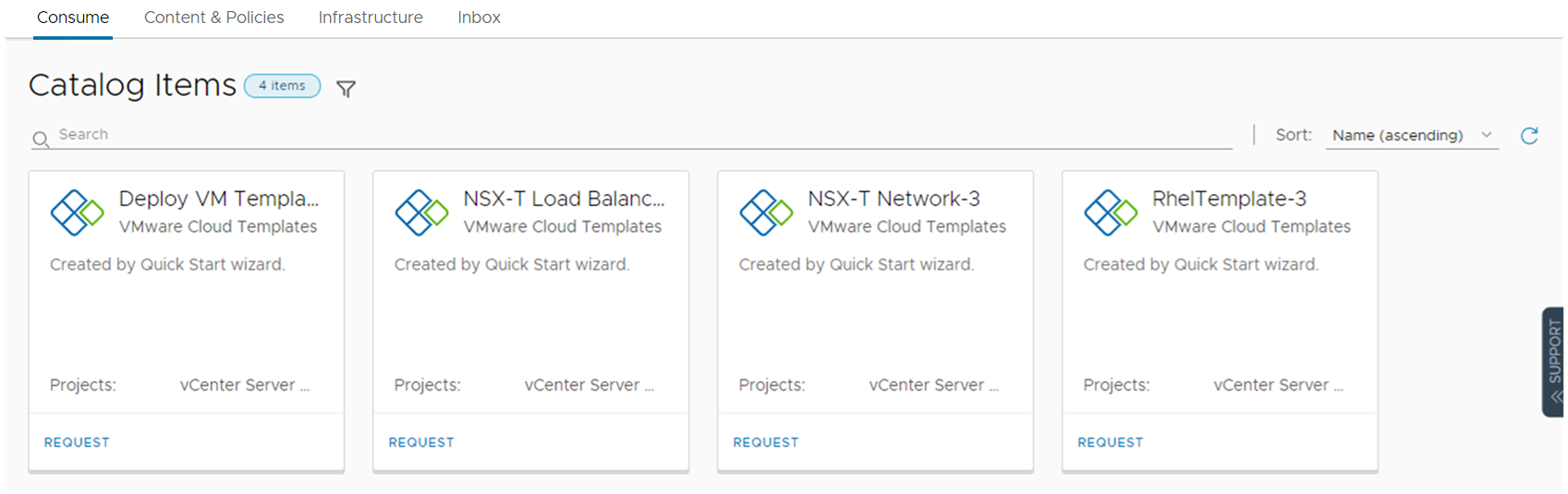
Si noti che i tre elementi del catalogo sono i VMware Cloud Templates rilasciati da Automation Assembler.
- Per visualizzare ciò che la procedura Avvio rapido ha distribuito, selezionare .
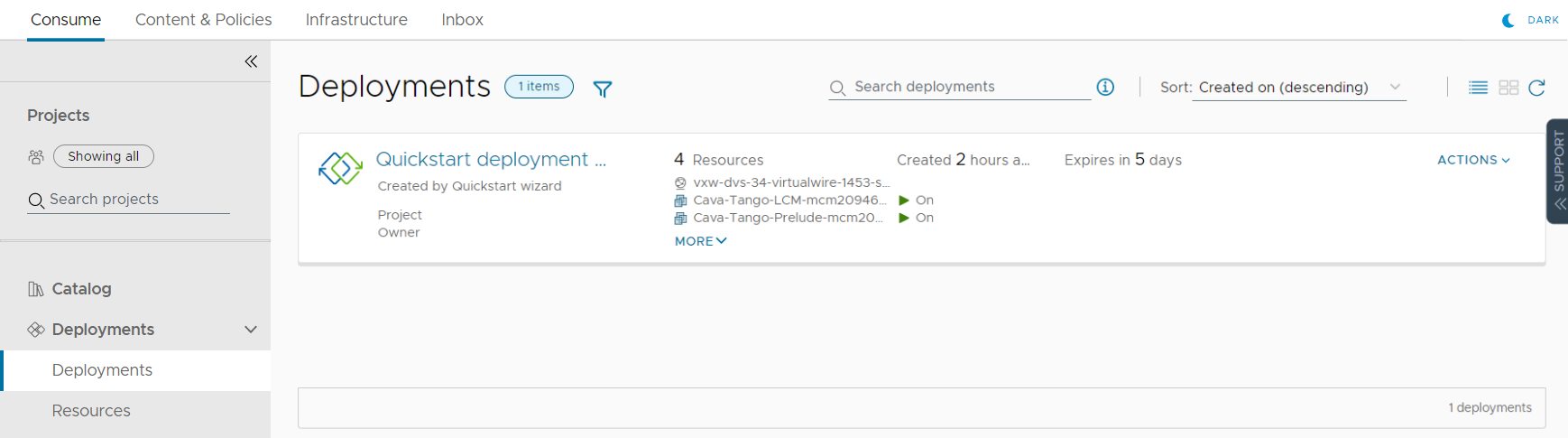
Si noti che questa distribuzione è la stessa presente in Automation Assembler.
- Per rivedere la modalità con cui Avvio rapido ha configurato Automation Service Broker per fornire i modelli nel catalogo, selezionare .
- Fare clic su Origini contenuto.
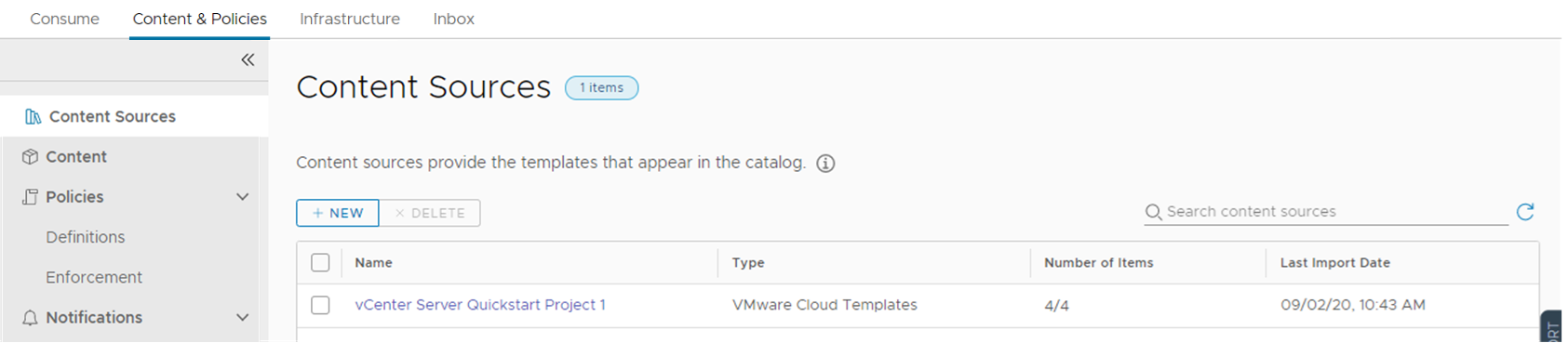
In questo caso, i modelli sono l'origine del contenuto. È inoltre possibile aggiungere modelli di Amazon Web Services CloudFormation, workflow di Automation Orchestrator e modelli che si desidera fornire ai clienti.
- Fare clic su Contenuto.
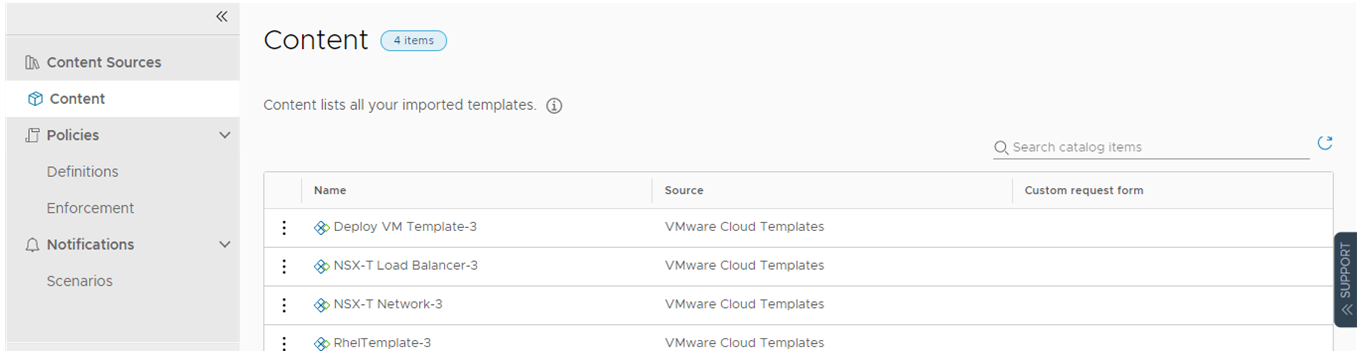
Questo elenco è l'elenco di tutti i contenuti in Automation Service Broker, inclusi i modelli di Automation Assembler.
- Selezionare .
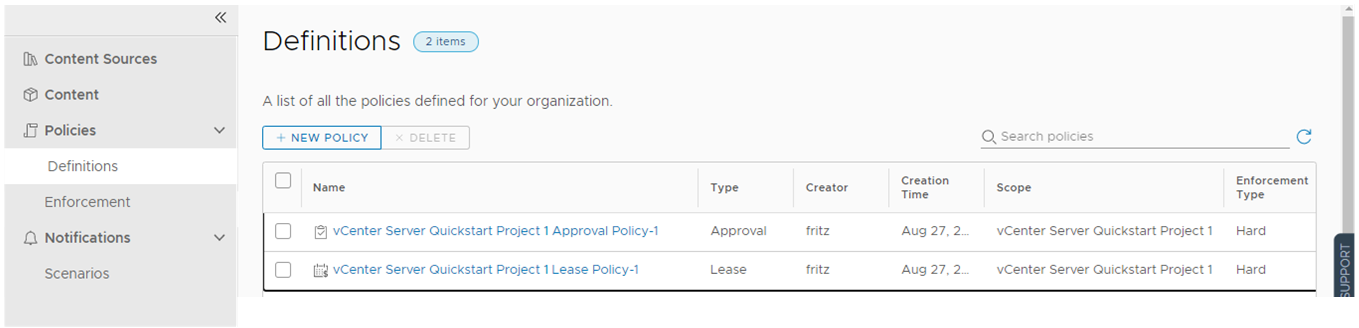
È possibile creare e gestire i criteri in Automation Service Broker, inclusi i criteri di lease che si applicano alle distribuzioni di Automation Assembler.
- Per rivedere il progetto e il nome personalizzato creato in Avvio rapido e che era presente nella parte Automation Assembler della presentazione, selezionare .
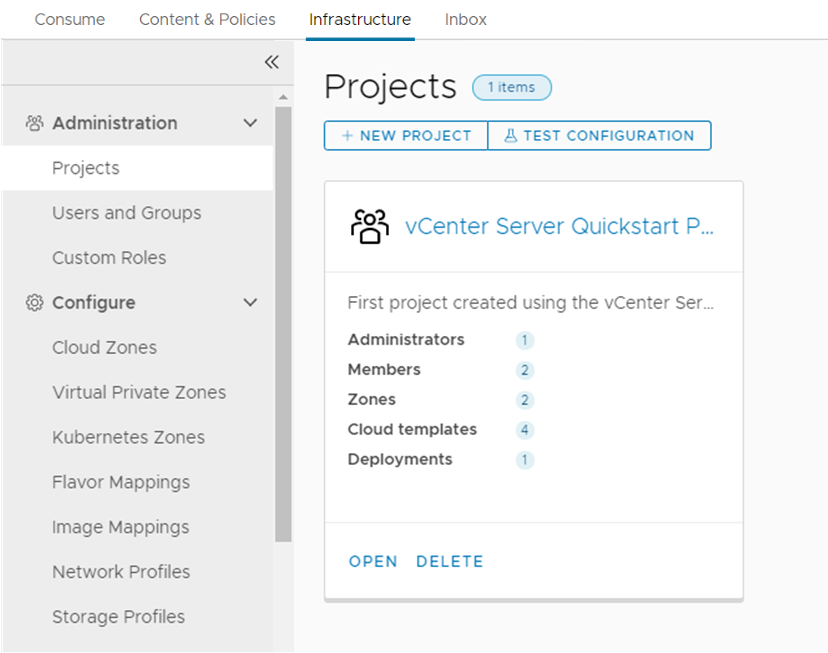
Si noti che solo un numero limitato delle opzioni dell'infrastruttura presenti in Automation Assembler sono disponibili in Automation Service Broker. Vengono fornite solo le opzioni che è necessario utilizzare per configurare il catalogo per i clienti.
- Fare clic su Origini contenuto.
Operazioni successive
Per aggiungere un altro account cloud, configurare l'infrastruttura per supportarlo e distribuire un modello per supportarlo, utilizzare la configurazione guidata. Vedere Come iniziare a utilizzare Automation Assembler con la configurazione guidata.